Bagaimana Cara Mengedit Video Youtube? Panduan Utama untuk Pemula (Di Desktop dan Seluler)
Diterbitkan: 2021-12-24Dalam perjalanan memulai bisnis online yang sukses, Youtube memainkan peran penting dan merupakan salah satu alat paling efektif bagi pengusaha mana pun untuk mengedit dan menghasilkan produksi akhir terbaik mereka. Video yang indah dan halus akan mengirimkan pesan dan ide Anda kepada pemirsa Anda melalui gambar untuk meningkatkan konten dan meningkatkan jumlah pelanggan Anda di YouTube dengan video berkualitas tinggi. Video Youtube yang kreatif dan unik akan menjadi kunci untuk membuat saluran YouTube Anda menonjol dan menarik pemirsa.
Memiliki wawasan tentang kesulitan dan masalah Anda, instruksi kami di bawah ini akan meringankan beban Anda dalam membuat video Youtube. Tidak lagi rumit atau mahal, Anda dapat mengedit video Anda di komputer pribadi mana pun menggunakan perangkat lunak pengeditan gratis atau murah yang akan kami perkenalkan kepada Anda berikut ini. Kami berharap, setelah artikel ini, Anda dapat menemukan cara paling efektif untuk saluran Anda sendiri untuk mengedit video Youtube Anda.
Rekomendasi:
- Format Video Terbaik untuk Youtube! Dimensi & Ukuran
- Template Deskripsi Youtube Terbaik untuk Saluran dan Video
- Seberapa Besarkah Thumbnail Youtube? Panduan Ukuran & Praktik Terbaik
Bagaimana cara mengedit video Youtube dengan Youtube Studio?
Langkah 1: Akses ke Youtube Studio
Navigasikan ke YouTube di browser, lalu klik avatar Anda di kanan atas layar dan pilih "YouTube Studio (Beta)." Anda dapat melihat daftar semua video yang telah Anda publikasikan atau buat di YouTube dengan mengeklik "Video" di panel di sebelah kiri layar.
Kunjungi YouTube Studio untuk mengedit video yang telah Anda publikasikan ke situs.
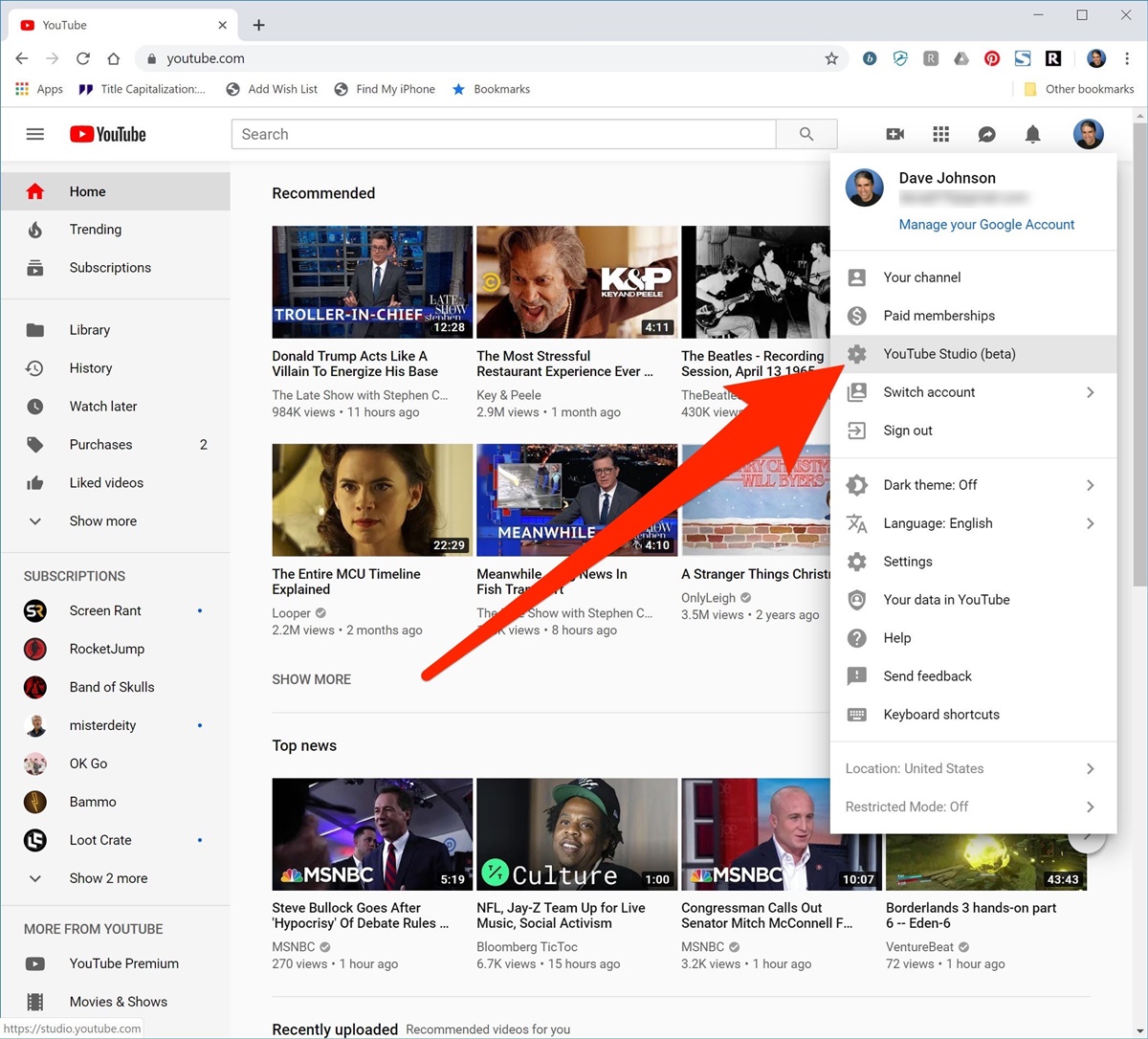
Setelah memilih video, klik "Editor" di panel sebelah kiri
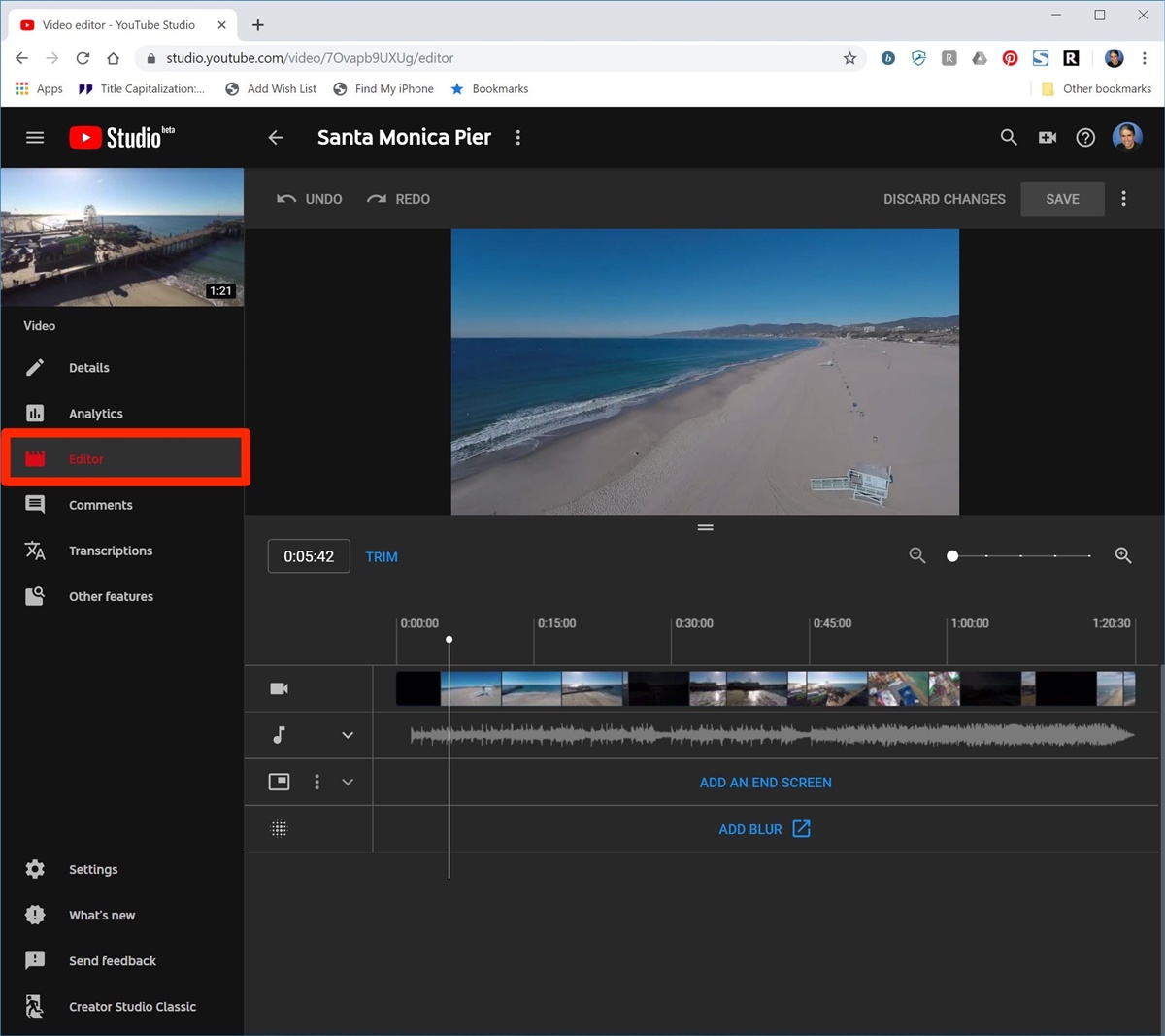
Langkah 2: Pangkas awal dan akhir video Youtube
Anda dapat mengklik "Potong" di bawah pratinjau video. Kemudian, seret bilah biru di tepi kiri dan kanan timeline video untuk mengatur awal dan titik akhir video. Untuk melihat perubahannya, klik "Pratinjau" pada bilah di bagian bawah layar.
Setelah menyeret bilah untuk mengatur titik awal dan akhir benteng video, klik "Pratinjau" untuk melihat perubahannya.
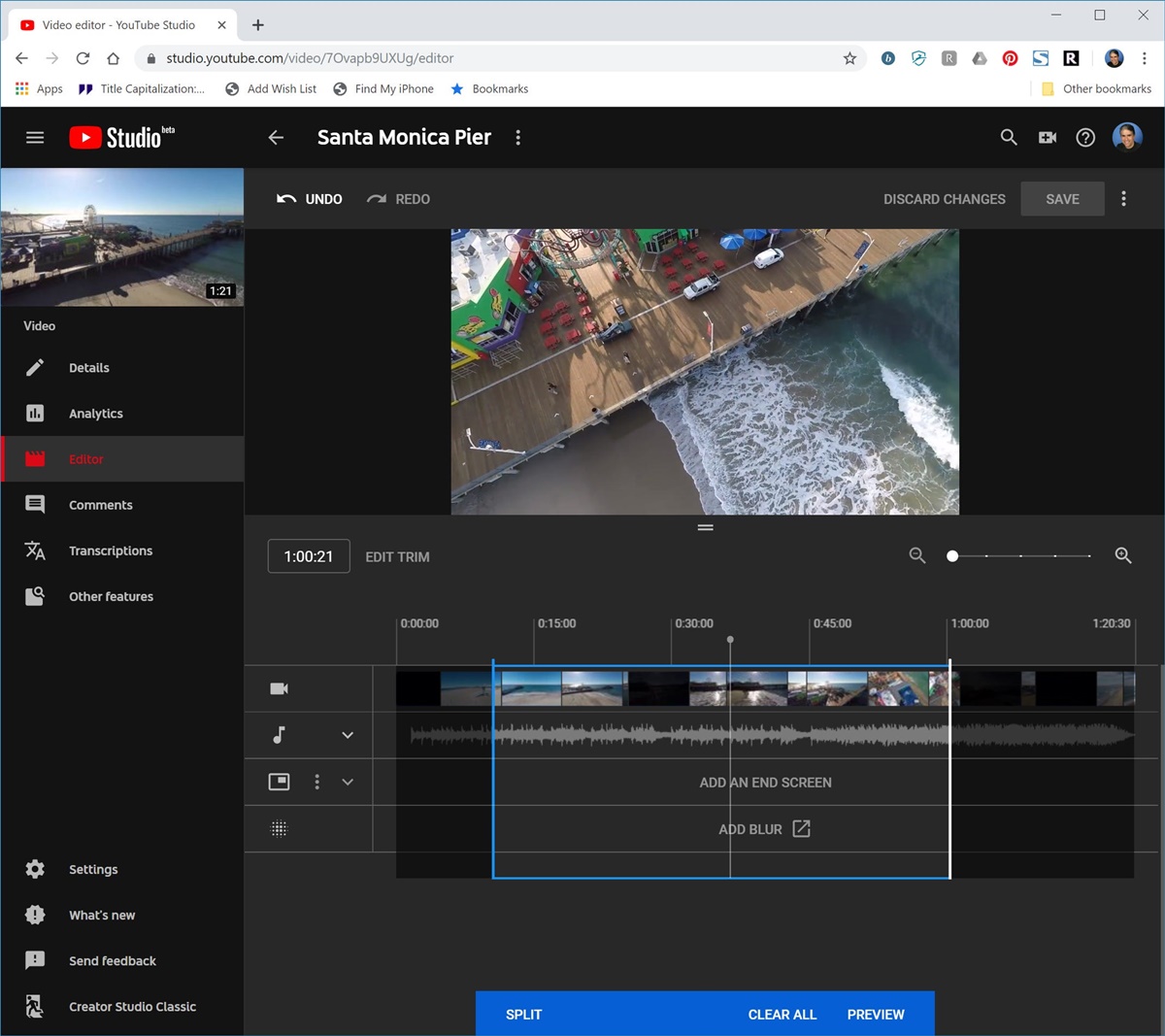
Langkah 3: Potong bagian dari tengah video
Setelah membuka video yang ingin Anda edit di editor video YouTube Studio, klik Pangkas" atau "Edit Pangkas" di bawah pratinjau video. Kemudian, Anda dapat memilih posisi bilah vertikal di garis waktu tempat Anda ingin memulai pengeditan. Untuk pemisahan , klik "Pisahkan" pada bilah di bagian bawah layar.
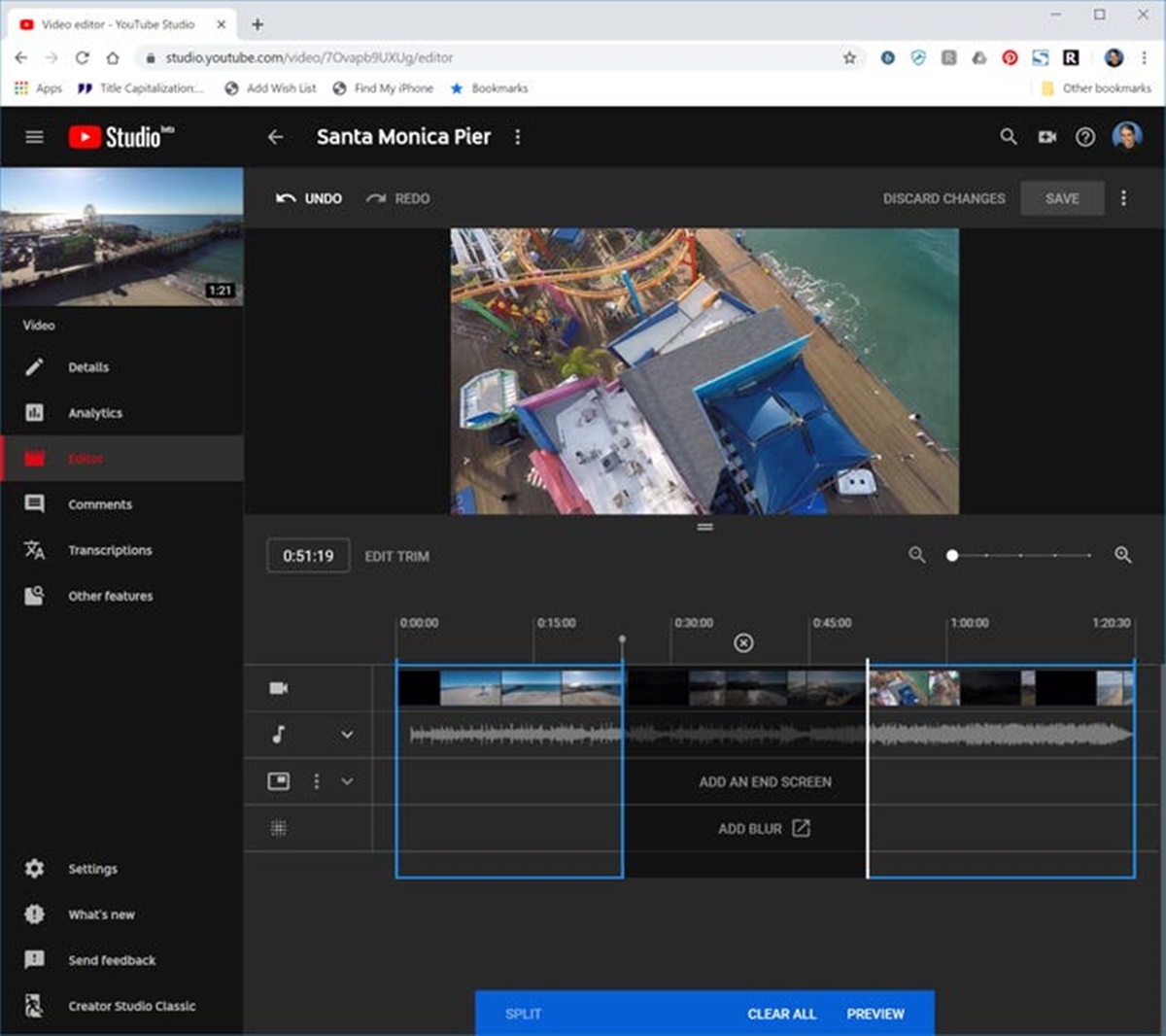
Langkah 4: Memburamkan seseorang atau objek
Untuk memburamkan orang atau objek, klik "Tambah Buram" di garis waktu. Pengelola Video lama akan muncul, lalu pilih dit" di samping "Blur Faces" atau "Custom blurring". Jika Anda ingin memburamkan wajah, aplikasi akan secara otomatis memindai wajah dan menambahkan pemburaman sendiri. Selain itu, Anda dapat menggambar kotak di video untuk menunjukkan di mana Anda ingin memburamkan kustom. YouTube akan memindahkan kotak di sekitar layar untuk terus menutupi objek meskipun objek tersebut bergerak di dalam video.
Anda dapat secara selektif mengaburkan bagian video Anda untuk menutupi objek atau memberikan anonimitas.
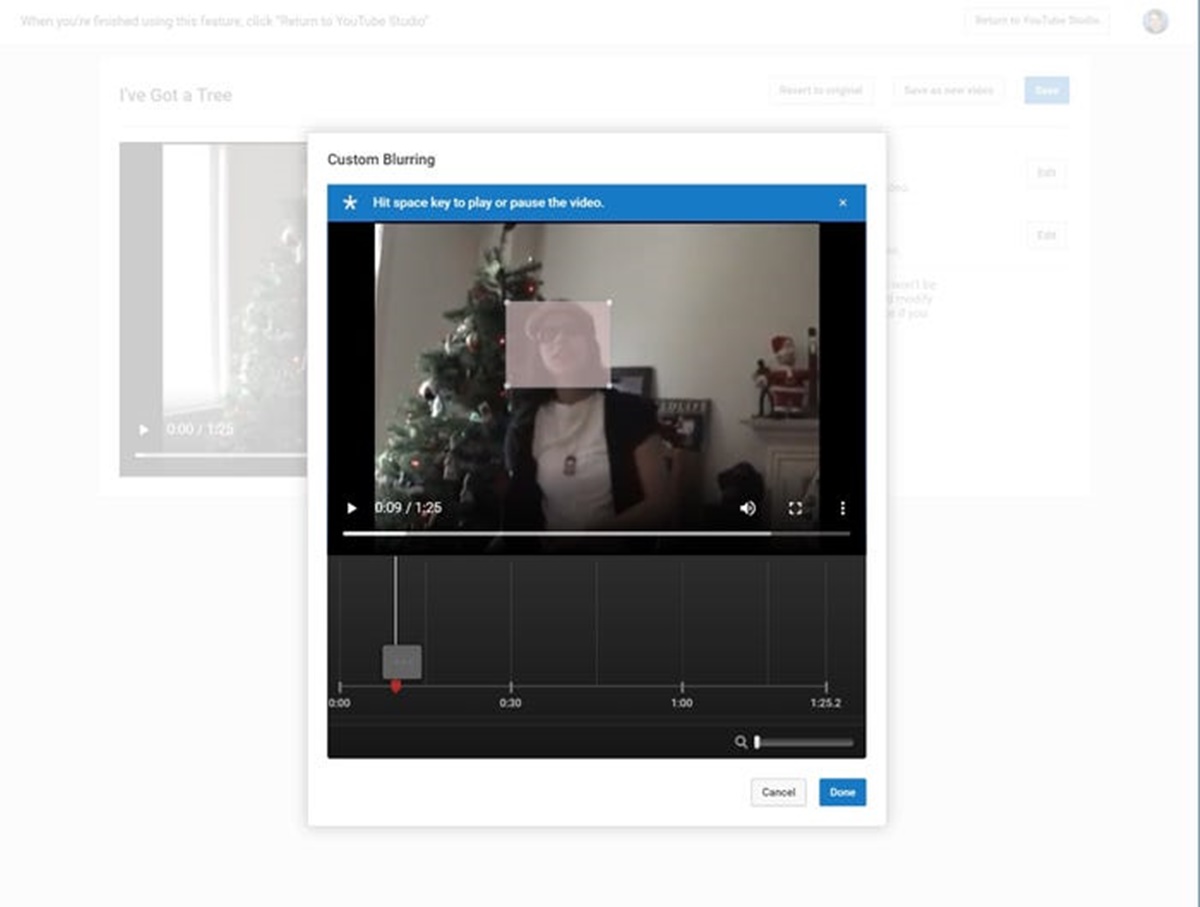
Bagaimana cara mengedit video Youtube menggunakan program pengeditan video?
Kualitas video Youtube tingkat tinggi juga ditemukan di editor amatir seperti yang Anda temukan di iklan nasional yang mahal dan acara berita jaringan berkat alat ini.
Ada empat langkah yang harus Anda lakukan untuk mulai mengedit video YouTube Anda:
Langkah 1: Pilih program pengeditan video
Anda diizinkan untuk memilih program pengeditan video untuk mengedit bidikan individual menjadi satu file video, yang kemudian dapat Anda unggah ke YouTube.
Langkah 2: Edit produksi Anda
Anda akan diinstruksikan untuk mengedit program yang Anda pilih dan menyatukan setiap bidikan yang Anda buat menjadi satu video yang akan mengarah pada tujuan membuat video mulus yang menceritakan kisah Anda secara efektif.
Langkah 3: Sisipkan teks, grafik, dan efek khusus lainnya
Pada langkah ini, Anda disediakan alat untuk menambahkan teks, grafik, dan efek khusus lainnya seperti menambahkan URL situs web atau nomor telepon bebas pulsa ke video atau musik latar untuk menarik perhatian pemirsa.
Langkah 4: Pilih format file yang tepat
Setelah menyelesaikan program pengeditan, langkah terakhir yang perlu Anda lakukan untuk menyelesaikan pekerjaan sepenuhnya adalah memilih format file yang tepat untuk video Anda. Anda dapat membuat file video akhir untuk diunggah ke YouTube dan situs berbagi video lainnya dengan sebagian besar format file utama.
Bagaimana cara mengedit video Youtube secara online?
Ada beberapa situs web online yang dapat digunakan editor secara instan dan menghasilkan video Youtube yang diedit dalam hitungan detik. Pada artikel ini, kami akan memperkenalkan kepada Anda empat situs web populer dan khusus yang dapat Anda percayai.

Editor Video untuk YouTube
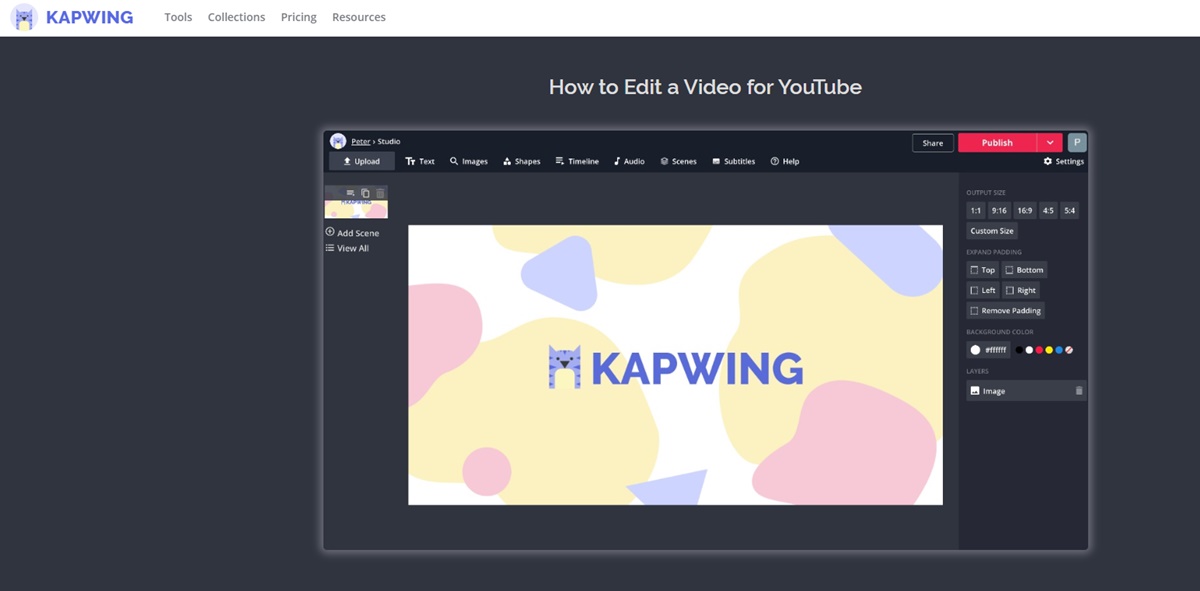
Langkah 1: Unggah video Anda
Anda akan diminta untuk mengunggah video yang ingin Anda edit untuk YouTube. Caranya bisa dengan mengunggah file atau menempelkan URL.
Langkah 2: Edit Video Anda Untuk YouTube
Pada langkah ini, Anda dapat memasukkan overlay ext, subtitle, membuat beberapa adegan, memangkas, menambahkan potongan, musik overlay, dan banyak lagi untuk menyesuaikan dan mendesain versi terbaik dari video Anda.
Langkah 3: Unduh dan Bagikan di YouTube
Tombol 'Publikasikan' adalah untuk Anda tekan untuk memproses video Anda, lalu unduh file dari Kapwing dan unggah ke YouTube.
Pemangkas YouTube
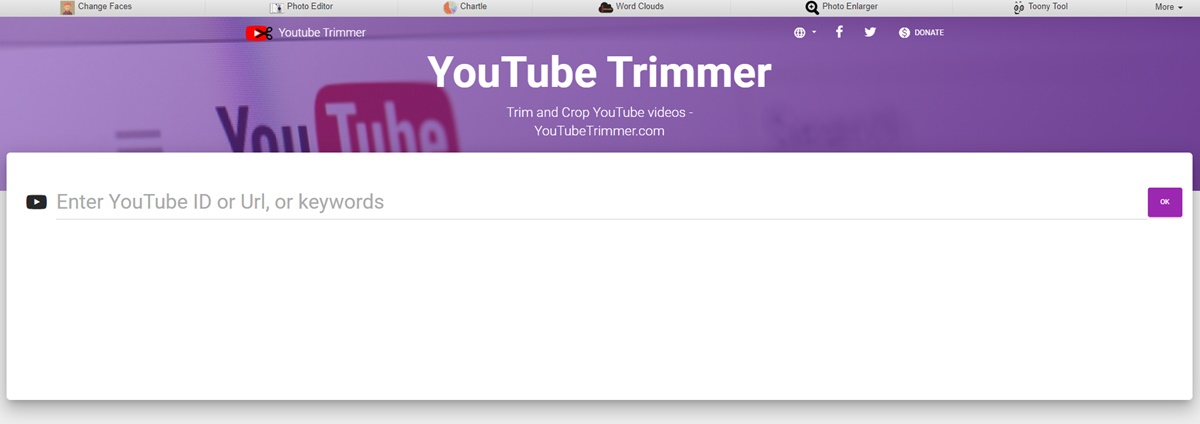
Langkah 1: Masukkan ID Youtube, URL atau kata kunci.
Langkah pertama adalah mengunggah video Anda dengan menambahkan ID atau URL Youtube di kotak. Atau Anda juga dapat menemukan video yang ingin Anda edit dengan kata kunci yang Anda ingat.
Langkah 2: Edit Video Anda Untuk YouTube
Pada langkah ini, Anda dianjurkan untuk mengedit video Anda secara bebas dengan alat trimmer atau alat potong. Anda dapat memotong video yang ingin Anda tampilkan.
Langkah 3: Lihat atau Salin tautan video
Langkah terakhir untuk menyelesaikan pengeditan adalah memilih untuk melihat video yang dipangkas di Youtube atau Anda dapat menyalin URL tautan ke clipboard. Anda juga dapat menyalin kode embed ke clipboard.
Editor Video Online Gratis - Clipchamp
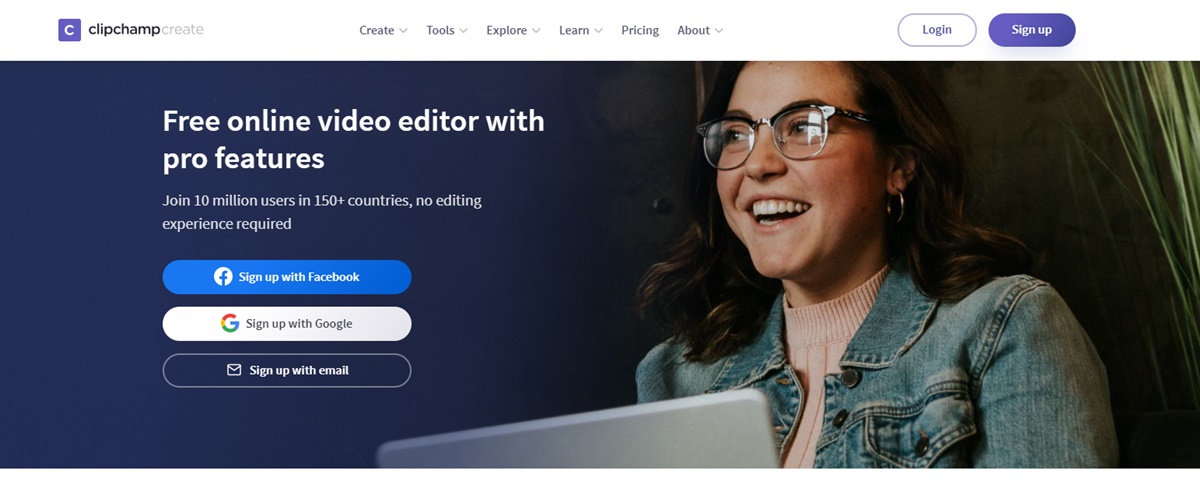
Langkah 1: Pilih proyek dan file
Pekerjaan pertama yang perlu Anda lakukan adalah membuka proyek baru dan menambahkan file media untuk memulai proses pengeditan.
Langkah 2: Edit video
Kedua, Anda akan dapat menyesuaikan dan mengedit video yang ingin Anda sajikan dengan menyeret video, audio, foto, dan judul ke dalam timeline dan membuat video Anda.
Langkah 3: Ekspor video
Setelah melakukan semua tugas mengedit video lengkap, Anda dapat mengekspor file yang sudah jadi dan menyimpannya.
Editor Video Youtube - WeVideo
Langkah 1: Buat akun WeVideo
Dengan tugas pertama ini, Anda perlu mendaftar untuk paket WeVideo atau mencobanya secara gratis. Kemudian, WeVideo akan menawarkan editor video online gratis untuk YouTube yang dapat Anda mulai, atau pilih paket berlangganan bulanan atau tahunan untuk mendapatkan fitur dan manfaat premium.
Langkah 2: Membuat video
Anda dapat membuat video Anda sendiri dengan mulai membuka suntingan baru di WeVideo dan mengunggah foto dan klip video Anda sendiri, atau mencari di perpustakaan Essentials kami untuk rekaman dan musik profesional berlisensi untuk memperkuat cerita apa pun.
Langkah 3: Lakukan dengan cara Anda sendiri
Pada langkah ini, WeVideo menawarkan alat pengeditan yang kaya dan banyak opsi penyesuaian. Anda dapat memilih untuk menyisipkan teks animasi, narasi sulih suara, dan efek khusus untuk membuat video Anda unik. Tidak masalah tujuannya adalah untuk bisnis, sekolah, atau untuk berbagi dengan keluarga dan teman.
Langkah 4: Selesaikan pengeditan
Untuk membuat video lengkap, Anda perlu membagikan video Anda di YouTube? Bagikan video Anda langsung dari WeVideo ke YouTube hanya dengan beberapa klik mudah, atau unduh dan simpan ke perangkat Anda.
Bagaimana cara mengedit video Youtube di iPhone?
Anda tidak hanya dapat mengedit video Youtube Anda secara online di situs web, tetapi Anda juga dapat mengedit video Anda di iPhone. Dan wikiHow akan mengajari Anda cara melakukannya. Anda bebas mengedit judul, deskripsi, tag, dan pengaturan privasi salah satu video YouTube Anda menggunakan iPhone atau iPad. Selain itu, Anda juga akan mempelajari cara memangkas dan menambahkan efek ke video yang belum Anda unggah. Instruksinya sangat jelas dan lengkap sehingga Anda serta editor mana pun akan mudah diikuti.
Kesimpulan
Untuk menyelesaikan artikel ini di sini, kami ingin merangkum pesan bahwa Anda dapat mengubah tampilan dan profesionalisme saluran Youtube Anda berkat cara Anda mengedit dan menampilkan video. Sehingga Anda harus pintar dan kreatif untuk menggunakan berbagai metode dan situs web untuk membuat video Anda menonjol di hutan ribuan video Youtube dengan subjek yang sama.
Kami berharap Anda akan sukses dalam membuat video Youtube yang hebat dan memuaskan yang Anda inginkan berkat saran kami. Kami juga menantikan untuk menerima pertanyaan, komentar, atau masalah apa pun yang akan segera kami bantu jika Anda membutuhkan sesuatu. Kesimpulannya, jika Anda merasa artikel ini bermanfaat, jangan lupa untuk membagikannya dengan komunitas jejaring sosial Anda.
Postingan terkait:
- Cara Mempromosikan Saluran & Video YouTube Anda
- Bagaimana Cara Melihat Pelanggan Anda di Youtube?
- Bagaimana Mendapatkan Lebih Banyak Tampilan Di Youtube?
